

实 验 报 告
课程名称 DSP原理与应用
实验名称 CCS的使用
专 业 通信工程
班 级
学 号
姓 名
指导教师
20##年 3 月 25 日
实验一 CCS的使用
实验名称 CCS的使用 评分
实验日期 20## 年 3 月 25 日 指导教师 胡瑛
姓名 梁志明 专业班级 通信1081 学号 201013120101
一、实验目的
1.掌握Code Composer Studio的安装和配置步骤过程。
2.了解Code Composer Studio软件的操作环境和基本功能,了解TMS320C55xx 软件开发过程。
(1)学习创建工程和管理工程的方法。
(2)了解基本的编译和调试功能。
(3)学习使用观察窗口。
(4)了解图形功能的使用。
二、实验设备
PC兼容机一台,SEED-DTK5502实验箱。
三、实验内容
1. DSP 源文件的建立;
2. DSP 程序工程文件的建立;
3. 学习使用CCS 集成开发工具的调试工具。
四、实验原理
1.软件集成开发环境:完成系统的软件开发,进行软件和硬件仿真调试。它也是硬件调试的辅助手段。
2.Code Composer Studio主要完成系统的软件开发和调试。它提供一整套的程序编制、维护、编译、调试环境,能将汇编语言和C语言程序编译连接生成COFF (公共目标文件)格式的可执行文件,并能将程序下载到目标DSP上运行调试。
3.用户系统的软件部分可以由CCS建立的工程文件进行管理,工程一般包含以下几种文件:
(1)源程序文件:C语言或汇编语言文件(*.ASM 或*.C)
(2)头文件(*.H)
(3)命令文件(*.CMD)
(4)库文件(*.LIB,*.OBJ)
五、实验步骤
1.设置开发环境,点击Save & Quit保存并运行CCS
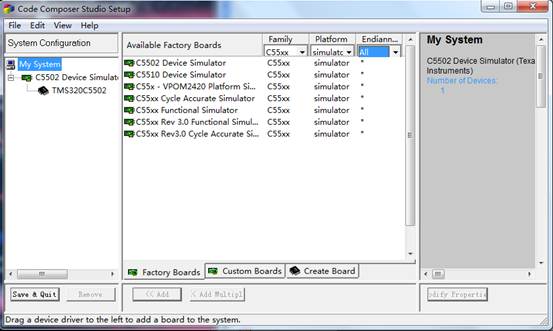
图1 CCS配置窗口
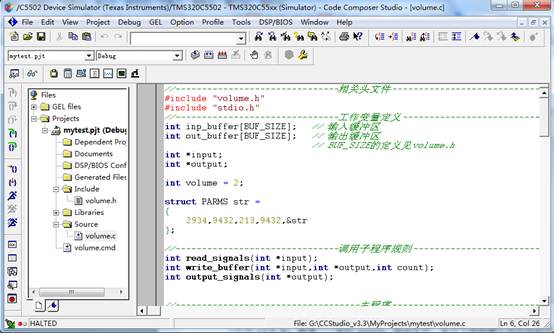
2.打开CCS后,新建一个新的project。
图2 CCS界面
3.编译文件

图3 编译工具栏
4.下载文件到CPU

5.装载数据进来
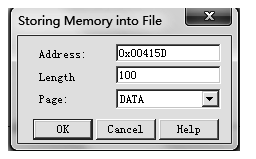
图4 下载数据界面1
图5 下载数据界面2
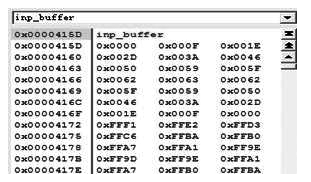
6.查看寄存器的值
图6 查看寄存器值窗口
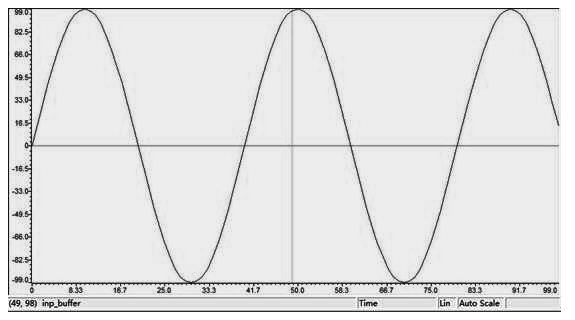
7.查看输入输出波形
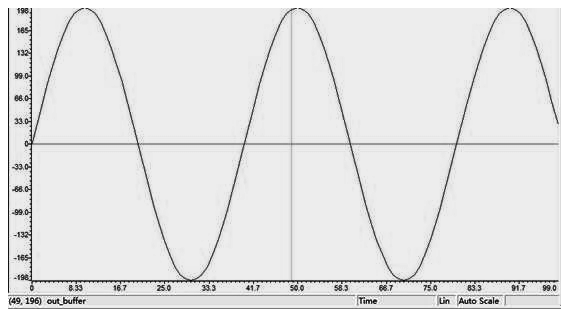
图7 输入数据波形
图8 输出数据波形
六、实验结果

图9 整体界面
从图9的右上角寄存器查看窗口可以查看寄存器的值,在右边图形界面可以查看输入输出值。显而易见,该输出波形的值是输入数值的2倍。
七、实验体会
通过这一次试验,我基本熟识了ccs这一个软件,熟识了开发了DSP的基本步骤。由于条件有限,本实验只是在ccs这个软件上的的模拟仿真。在做实验的时候,出现的错误:添加头文件,语法错误都是小不了,但是只要自己耐心地修改程序,多点请教老师,错误就很快地被解决。
第二篇:dsp实验报告
DSP技术与应用第一次实验
姓名:冷博源
班级:08电子信息工程一班
学号:2008550409
实验一 CCS的安装与CCS操作界面的熟悉
一、实验目的
学会安装与设置Code Composer Studio。
熟悉CCS软件的操作界面。
二、实验设备
CCS安装光盘(本次安装程序在D:\DSP\ccs2.0ForC5000)、装有Windows 98以上操作系统的PC机
三、实验内容及步骤
1.CCS的安装
安装前需要卸载系统原来的C5000,进入控制面板进行卸载完毕后,再开始下面的步骤。
(1)找到CCS的安装软件,点击安装程序setup.exe,双击启动安装。安装完成后在
桌面上会有“CCS 2 C5000”和“SETUP CCS 2 C5000”两个快捷方式图标,分别对应CCS应用程序和CCS配置程序。
(2)双击运行“SETUP CCS 2 C5000”配置程序,配置驱动程序。本次实验没有用到实验箱,只需配置软件驱动程序。在弹出的“Import Configurantions”对话框中,先点击“Clear”键,清除以前的配置,然后选择“C5402 Simulator”,点击“Import”,最后点击“Save and Quit”按钮,完成配置。
2.CCS操作界面的熟悉
(1)在桌面上双击“CCS 2 C5000”,弹出一个TI仿真器并行调试管理器窗口。
(2)在管理器窗口的“open”菜单下选择“C54xx(C5402) Simulator”命令,将弹出一个CCS运行主窗口(如果直接弹出CCS运行主窗口,此步可略)。
(3) 点击Help_>Contents打开TMS320C54x Code Composer Stdio Help,在左边Contents列表中点击最后一个TMS320C5402 DSK,浏览了解其下所有子列表的内容,熟悉DSK板的基本硬件、配置及功能。
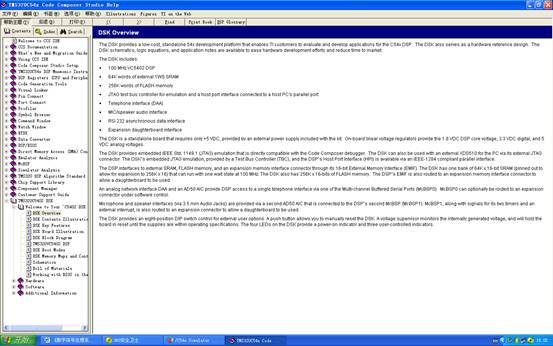
图 一
100 MHz VC5402 DSP
64K words of external 1WS SRAM
256K words of FLASH memory
JTAG test bus controller for emulation and a host port interface connected to a host PC's parallel port Telephone interface (DAA)
MIC/speaker audio interface
RS-232 asynchronous data interface
Expansion daughterboard interface
板子的概况如下图
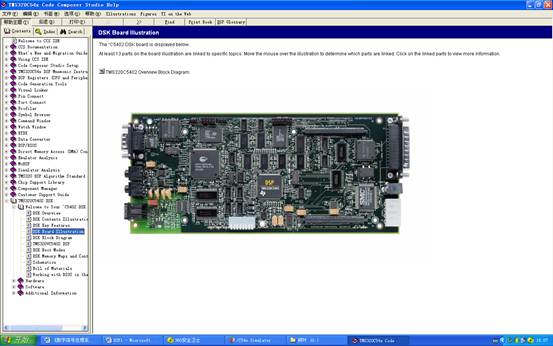
图 二
(4)对照教材介绍CCS的地方,逐一熟悉CCS中的12项菜单的功能,包括File、Edit、View、Project、Debug、Profiler、Option、GEL、Tools等菜单(结合实验二建立项目熟悉更好)
CCS软件窗口概况
1、工程窗口:用来显示用户的工程,可对工程进行编辑和调试程序
2、源程序编辑窗口:用户编写修改程序、调试程序所在之处
3、反汇编窗口:查看机器指令、查找错误
4、内存和寄存器显示窗口:查看、编辑内存和寄存器
5、图形显示窗口:可以根据用户需要显示数据
6、主菜单:用户可以通过条目来管理各窗口
CCS菜单
1、File菜单:提供了与文件相关的命令,New,Load
2、Edit菜单:编辑相关
3、View菜单:是否显示各个菜单、窗口
4、Project菜单:工程管理设计文档
5、Debug菜单:调试相关命令
6、Profiler菜单:统计某一块程序执行所需要的CPU时钟周期数、子程序被调用数和中断发生次数
7、Option菜单:提供CCS的一些设置选项
(5)对照教材,逐一熟悉CCS的五种工具栏:Standard Toolbar、GEL Toolbar、Project Toolbar、Debug Toolbar、Edit Toolbar(结合实验二建立项目熟悉更好)。
工具栏功能
1、Standard Toolbar:包括新建、打开、保存、剪切、复制、黏贴、取消、恢复、查找等
2、Project Toolbar:包括选择当前工程、编译文件、设置和移去断点
3、Edit Toolbar:提供一些常用的查找和设置标签命令
4、GEL Toolbar:提供了执行GEL函数的一种快捷方法
5、ASM/Source Steping Toolbar:提供了但不调试程序的方法
6、Target Control Toolbar:提供了目标程序控制的一些工具
7、Debug Window Toolbar: 提供了调试窗口工具
四、实验收获
此次实验,了解了ccs软件的基本菜单界面,明白了一点DSP开发的基本流程。也通过软件自带的帮助文档更加细致的了解了板子的各个部件功能特点。问题是目前的英文水平还不够完全的掌握帮助文档中所讲解的内容,还比较吃力的阅读文档。但是其中包含的内容很是丰富。
实验二 CCS安装和操作
一、实验目的
1. 掌握TMS320C5400系列汇编语言程序的基本格式,
2. 掌握程序编译、连接、运行和调试的基本过程
3. 熟悉Code Composer Studio的使用
二、实验设备
1. 集成开发环境Code Composer Studio(以下简称CCS)
2. 实验代码ccs_basic.s54、ccs_basic.cmd和ccs_basic.gel
三、实验内容
1. 基本操作
a) 运行CCS setup,选择C54xx Simulator;
b) 建立一个新的项目ccs_basic.pjt,并加入文件ccs_basic.s54和ccs_basic.cmd;
c) 载入ccs_basic.gel;
d) 在Project-->Option中加入适当的编译和连接的选项;
e) Compiler --> files --> Asm File Ext --> 写入“s54”汇编语言扩展名;
f) Build整个项目,产生可执行文件ccs_basic.out;
g) File->Load Program,装载可执行文件ccs_basic.out,并运行和调试。
2. 练习
a) 观察存储器映象文件ccs_basic.Map,理解存储器的配置情况;
b) 观察和修改存储器单元的内容
四、实验结果和提示
1. 建立项目,并加入文件
a) 运行C54xx simulator,选择Project→New菜单项,建立一个新的项目ccs_basic.pjt,并选择Project→add files to new project 菜单项,加入文件ccs_basic.s54和ccs_basic.cmd;
b) 在工程视图中选中GEL files文件夹,单击鼠标右键,在弹出的菜单中选择Load GEL选项,载入ccs_basic.gel;
2. 编译和连接
a) 编译:选择Project-->Build Option,在Compile表单的Category列表中,选择basic选项,并设置generate debug info为full symbolic debug选项,
如图1-1所示;
b) 连接:选择Project-->Build Option,在linker表单中的autoinit mode选项中选择no autointialization模式,Output Filename中输入\debug\ ccs_basic.out,Code Entry Point 中输入main,Map Filename中输入ccs_basic.map,然后保存选项设置,如图1-2所示。
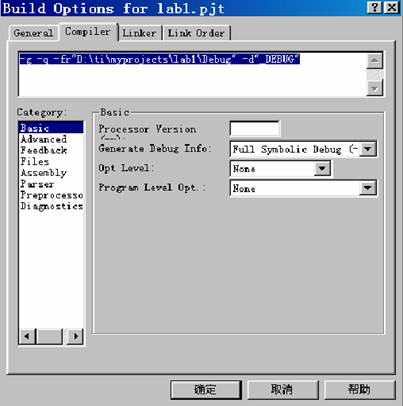
图1 编译选项的选择
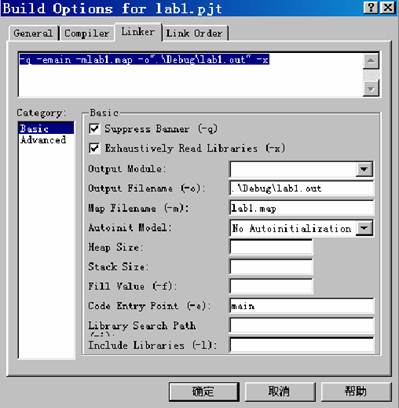
图 2 连接选项的选择
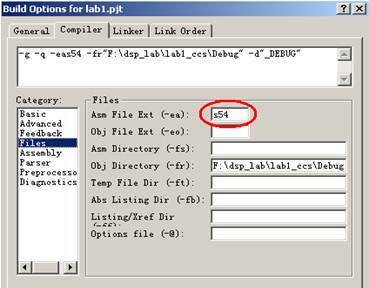
图3 自定义文件扩展名
c) 选择Project→Build构建整个项目,产生可执行文件ccs_basic.out;
d) 选择File->Load Program,装载可执行文件ccs_basic.out。
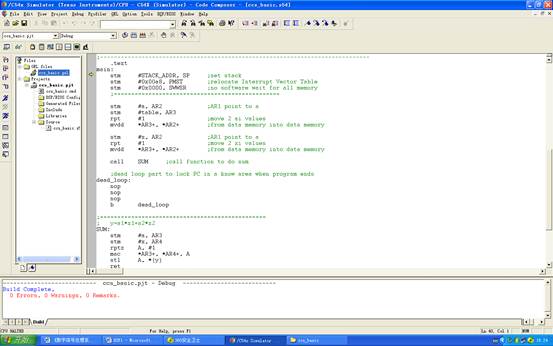
图 4OUT 文件
3. 观察存储器映象Map文件
选择File→Open打开ccs_basic.Map文件,可观察
a) 存储器的配置情况:页面0为程序空间,页面1为数据空间;
b) 程序文本段:起始地址0x1000,存储区长度为0x0021;
c) 数据段:其中需初始化数据段.data起始地址0x2005,存储区长度为4;
d) 不需初始化数据段.bss起始地址0x2000,存储区长度为5;
e) 堆栈段:起始地址0x0100,存储区长度为0x0400;
f) 向量段:起始地址0x0080,存储区长度为0x0080;
g) 全局符号在存储器中的位置:共14个符号,如符号.bss在存储器中的位置为0x2000。
将上述信息与cmd文件中的设置比较,理解cmd文件和连接器的关系。
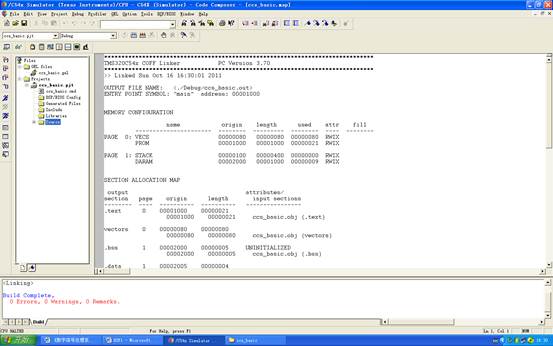
图5 MAP
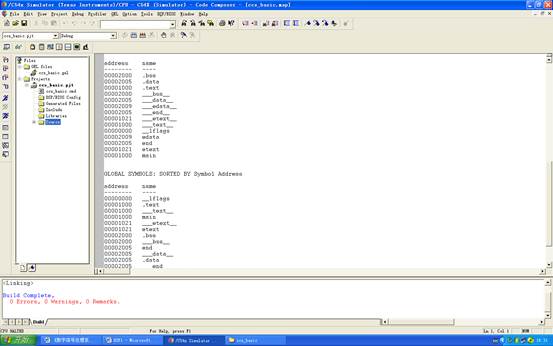
图 6
4. 输出文件ccs_basic.out的运行和调试
a) 运行程序:将可执行文件装载到simulator中,选择Debug→Run 或按F5键运行程序,按shift F5键可中止程序的运行;选择Debug→Step into或按F8键可实现程序的单步执行。
b) 设置断点:把光标移到某一行,按F9键,这一行将会以红色高亮显示,表示在该行加了一个断点.
5. 观察和修改存储器单元的内容
a) 点击CCS操作界面左侧调试工具栏图标,出现寄存器窗口,在该窗口查看存储器的地址
b) 选择View→memory 或点击CCS操作界面左侧调试工具栏图标,在弹出的菜单中输入存储器地址,可观察存储器的内容。如存储器地址为0x2005中内容为0x000A。
c) 修改源汇编程序中数据段内容,可查看存储器单元内容的变化。在数据表格复制到数组a[]后,如果把a[0]的值由10改为1,那么求和的结果将变为0x001A。
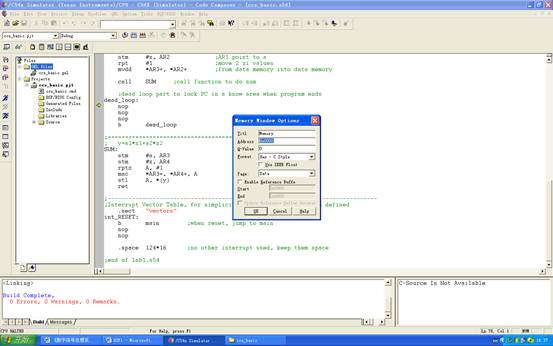
图 7 内存修改
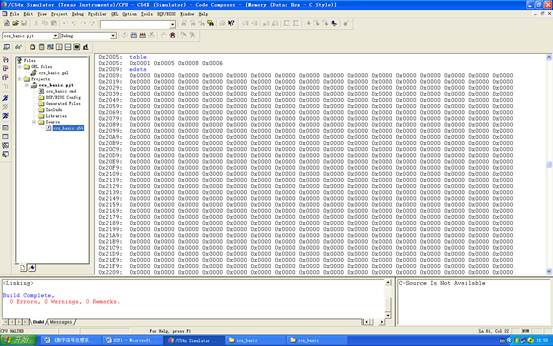
图8 结果(10改为1)
五、实验心得
通过这次仿真实验,通过运行一个简单的程序,了解了CCS软件的基本操作,以及DSP开发需要操作的流程,并且了解了DSP开发软件语言汇编程序的基本特点与微机原理中的汇编的不同点,通过看帮助文档对程序中函数或语句功能的作用做了详细的了解。
